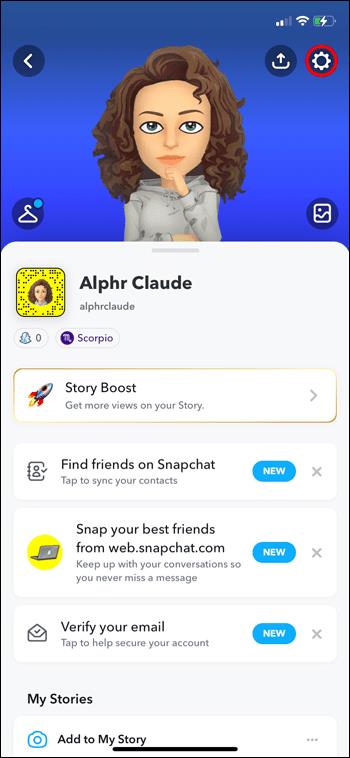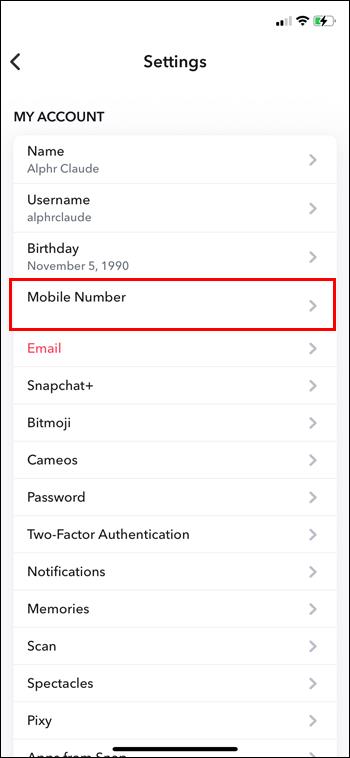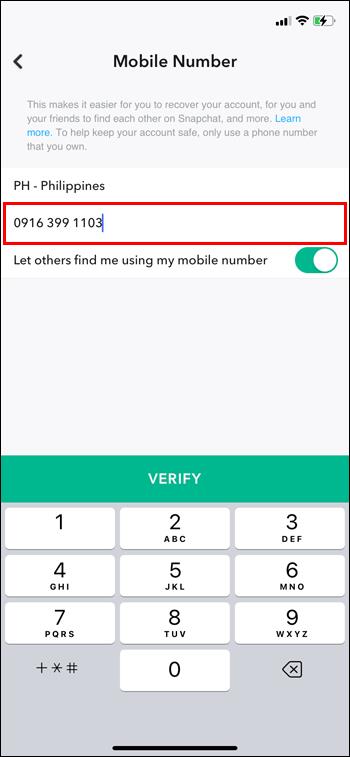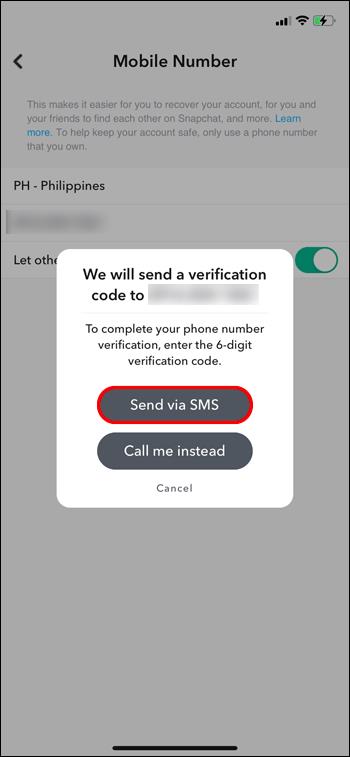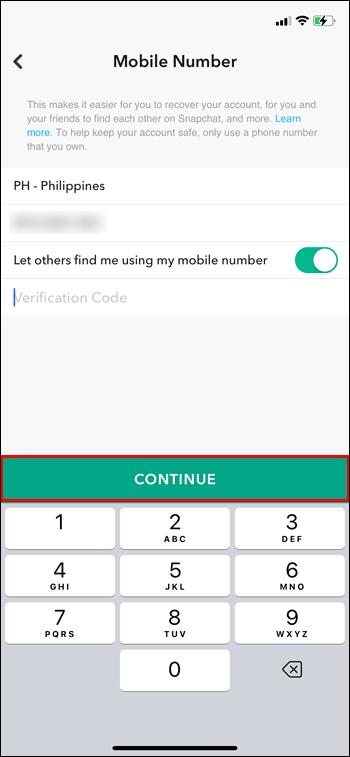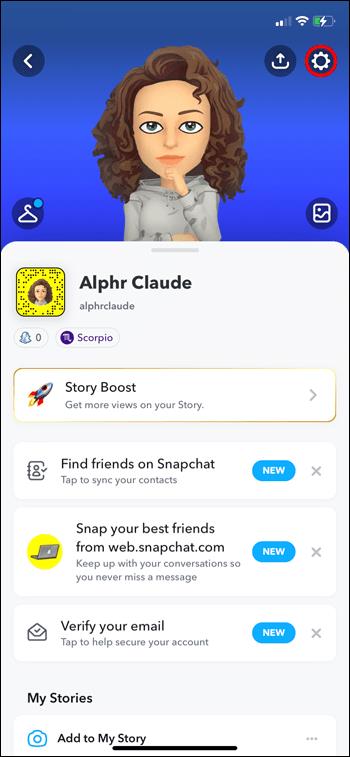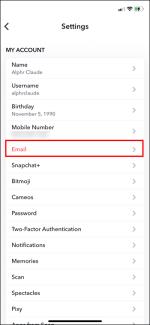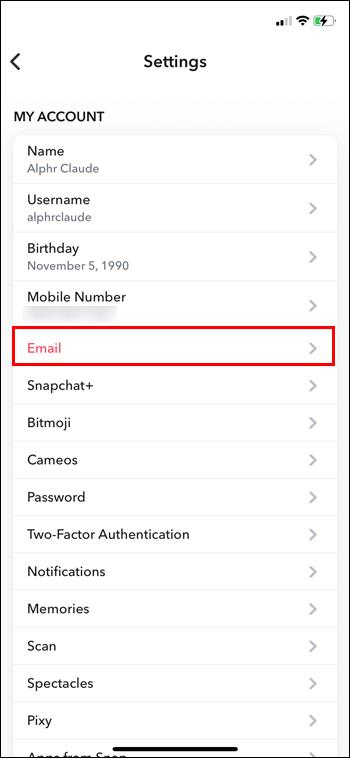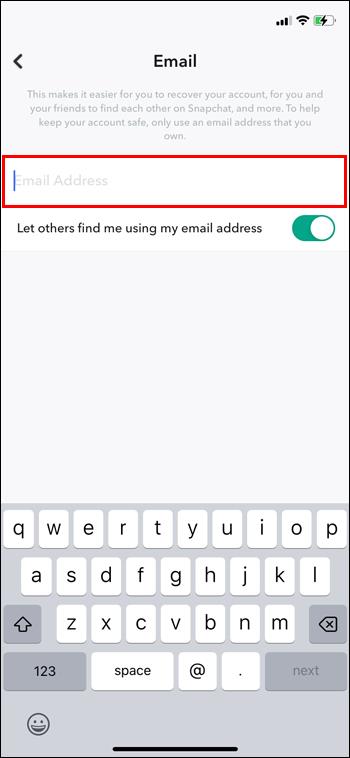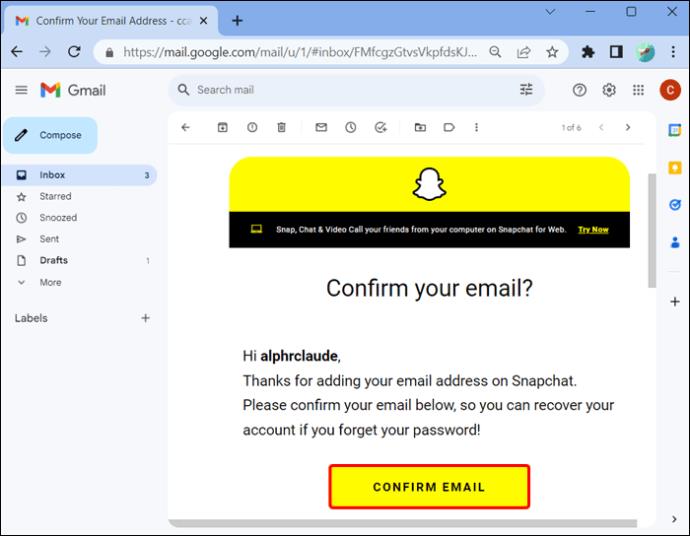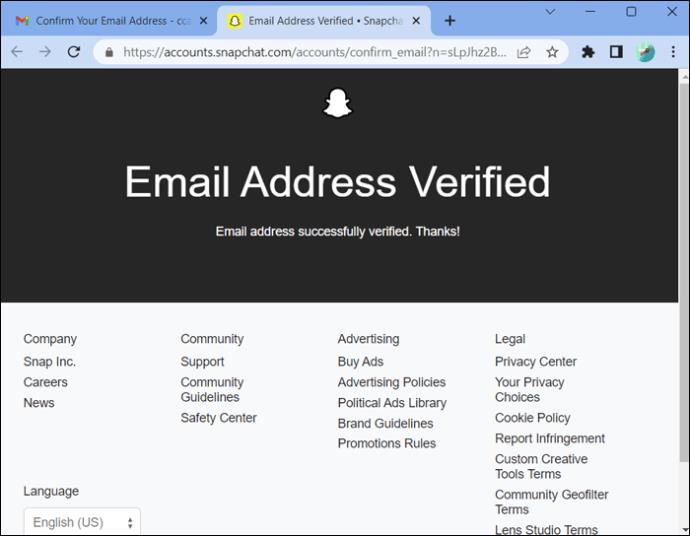Απλώς άλλαξες τον αριθμό τηλεφώνου σου για οποιονδήποτε λόγο. Αυτή είναι μια μεγάλη απόφαση, ειδικά αν είχατε αυτόν τον αριθμό για λίγο. Αλλά αυτή η αλλαγή θα απαιτήσει επίσης να ενημερώσετε τον αριθμό σας στα μέσα κοινωνικής δικτύωσης, συμπεριλαμβανομένου του Snapchat. Ευτυχώς, το Snapchat έχει κάνει αυτή την εργασία εύκολη για τους χρήστες του.

Διαβάστε παρακάτω για να μάθετε πώς μπορείτε να αλλάξετε τον αριθμό τηλεφώνου σας στο Snapchat.
Πώς να αλλάξω και να επαληθεύσω τον αριθμό τηλεφώνου μου στο Snapchat
Εάν έχετε αλλάξει τον αριθμό σας για οποιονδήποτε λόγο, θα πρέπει να ενημερώσετε τον λογαριασμό σας στο Snapchat.
Δείτε πώς γίνεται:
- Μεταβείτε στις "Ρυθμίσεις".
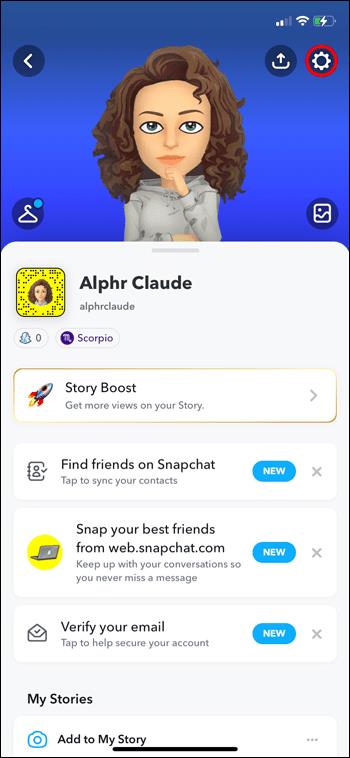
- Μεταβείτε στο "Ο λογαριασμός μου" και επιλέξτε "Αριθμός κινητού".
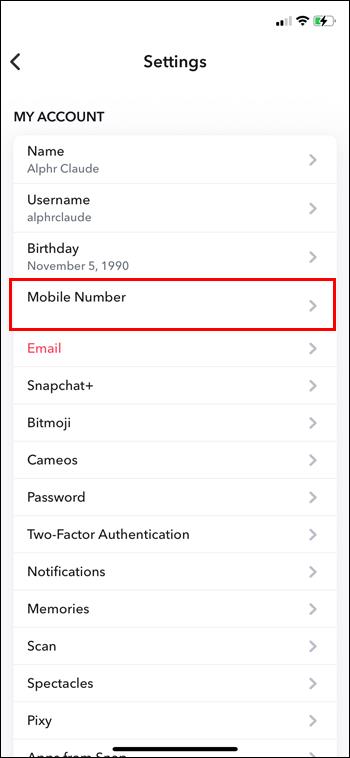
- Πληκτρολογήστε τον νέο αριθμό τηλεφώνου σας και κάντε κλικ στο "Επαλήθευση".
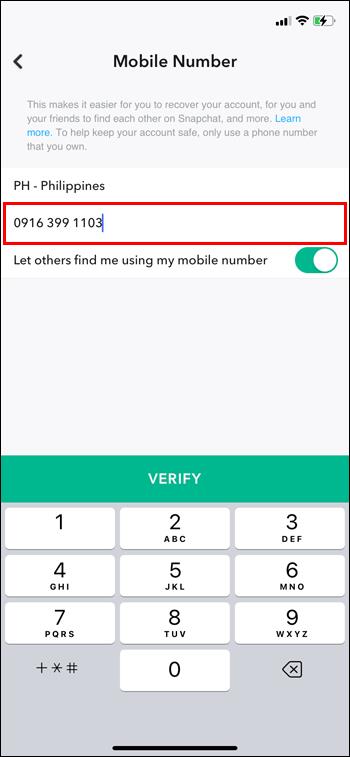
- Θα εμφανιστεί ένα αναδυόμενο παράθυρο. Επιλέξτε «Αποστολή μέσω SMS» για να λάβετε έναν κωδικό επαλήθευσης στον νέο σας αριθμό. Αν προτιμάτε, υπάρχει και η επιλογή «Καλέστε με αντί».
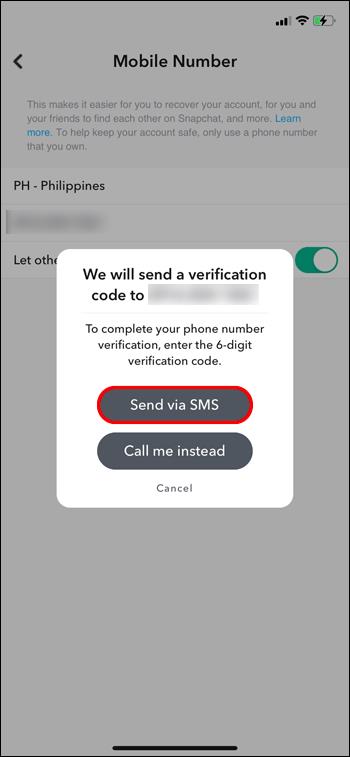
- Εισαγάγετε τον κωδικό που λάβατε με κάθε τρόπο και πατήστε "Συνέχεια".
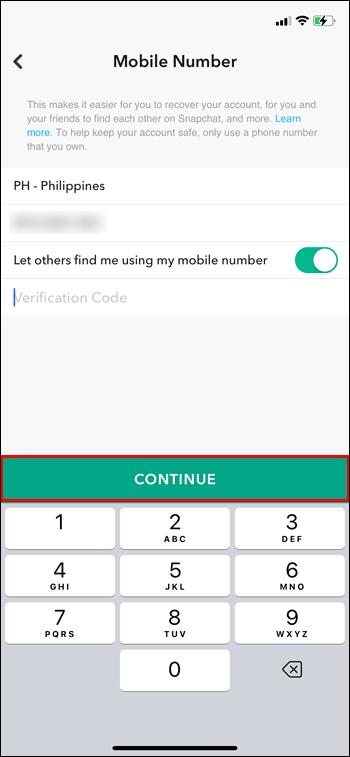
Ο νέος αριθμός τηλεφώνου σας θα συσχετιστεί πλέον με τον λογαριασμό σας. Λάβετε υπόψη ότι μόνο ένας αριθμός μπορεί να συνδεθεί στον λογαριασμό σας και το αντίστροφο.
Πώς να αλλάξω και να επαληθεύσω τη διεύθυνση ηλεκτρονικού ταχυδρομείου μου στο Snapchat
Καλό είναι να συνδέσετε τη διεύθυνση e-mail σας και στον λογαριασμό σας στο Snapchat. Αυτός είναι ένας εύκολος τρόπος για να ανακτήσετε τον κωδικό πρόσβασής σας, σε περίπτωση που τον ξεχάσετε.
- Μεταβείτε στο προφίλ σας και "Ρυθμίσεις".
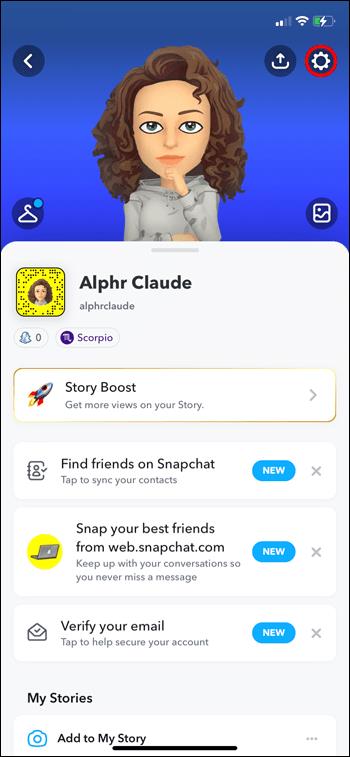
- Επιλέξτε "Email".
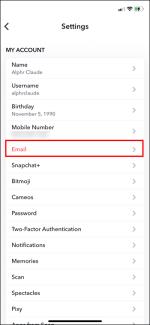
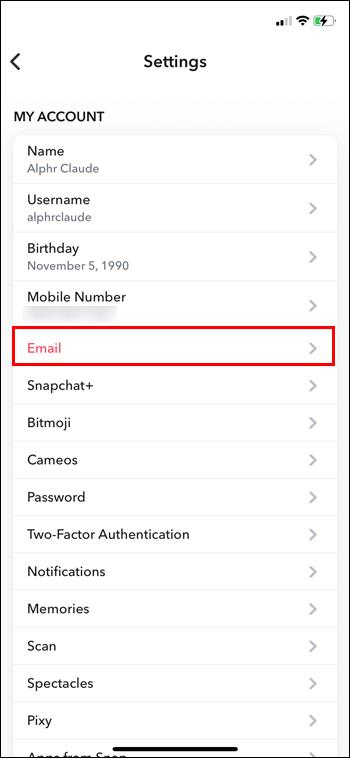
- Μεταβείτε στο πεδίο «Διεύθυνση Email» και συμπληρώστε το.
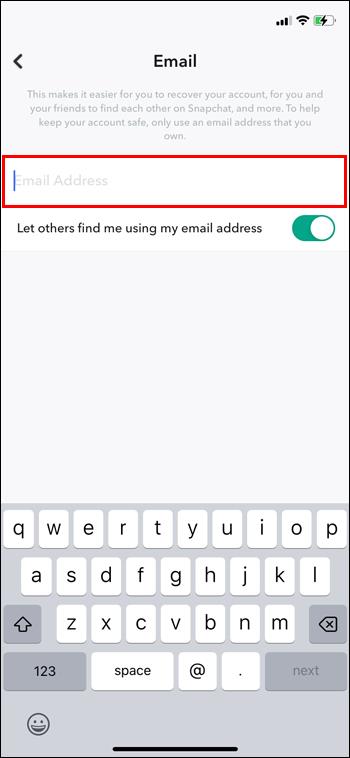
- Θα σταλεί ένα email επαλήθευσης σε αυτήν τη διεύθυνση.
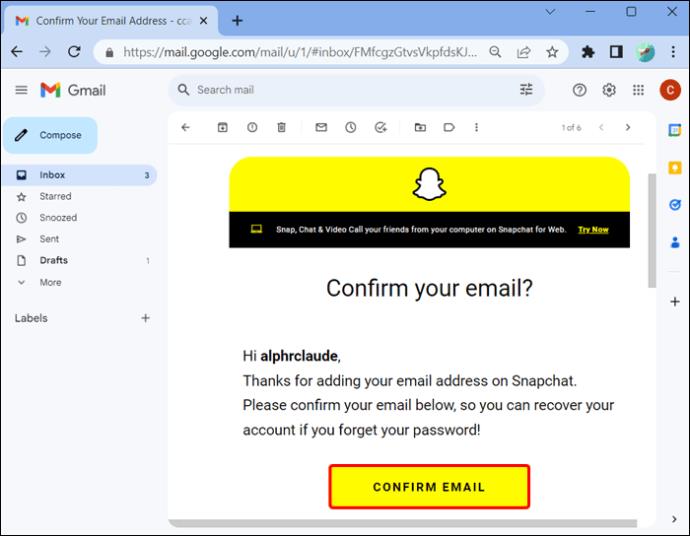
- Απλώς ακολουθήστε τις οδηγίες που λάβατε.
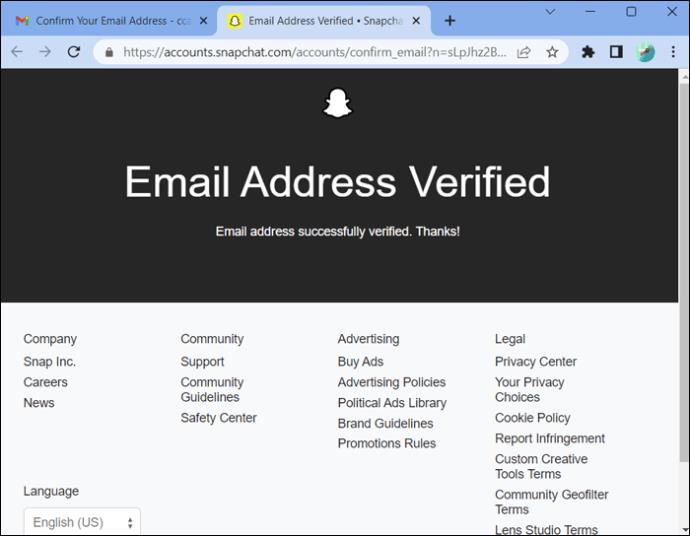
Τώρα η διεύθυνση ηλεκτρονικού ταχυδρομείου σας έχει συσχετιστεί με τον λογαριασμό σας στο Snapchat.
Τι γίνεται αν δεν έχω πλέον πρόσβαση στη διεύθυνση email ή τον αριθμό τηλεφώνου μου;
Το τηλέφωνό σας μπορεί να κλαπεί ή να μην θυμάστε τον κωδικό πρόσβασης του email σας.
Αυτό είναι ατυχές, καθώς δεν μπορείτε να κάνετε τίποτα. Χωρίς την πρόσβαση σε αυτά, δεν θα μπορείτε να συνδεθείτε ξανά στο Snapchat.
Σε αυτήν την περίπτωση, η δημιουργία ενός νέου λογαριασμού Snapchat θα ήταν η μόνη δυνατή επιλογή.
Γιατί μπορεί να σας απαγορευτεί προσωρινά η πρόσβαση στον λογαριασμό σας στο Snapchat
Μπορεί να είναι τόσο απογοητευτικό η προσπάθεια πρόσβασης στον λογαριασμό σας και η απόρριψη χωρίς προφανή λόγο.
Ακολουθούν δύο πιθανοί λόγοι για τους οποίους μπορεί να συμβαίνει αυτό σε εσάς:
- Προσπαθήσατε πάρα πολλές φορές σε μια δεδομένη χρονική περίοδο
Μπορεί να μπερδευτείτε αν είστε 100% σίγουροι ότι το όνομα χρήστη και ο κωδικός πρόσβασης είναι σωστά και δεν μπορείτε ακόμα να συνδεθείτε. Ίσως προσπαθήσατε πάρα πολλές φορές. Περιμένετε λίγα λεπτά και, στη συνέχεια, αφήστε το ξανά.
- Χρησιμοποιείτε πολλούς λογαριασμούς Snapchat
Όπως αναφέρθηκε προηγουμένως, κάθε email ή αριθμός τηλεφώνου μπορεί να συσχετιστεί μόνο με έναν λογαριασμό. Ίσως μπορέσετε να ξεγελάσετε το σύστημα κάποια στιγμή, αλλά όχι για πάντα. Μόλις σας πιάσουν, δεν θα μπορείτε να συνδεθείτε ξανά.
Ας ελπίσουμε ότι αυτοί οι δύο πιθανοί λόγοι θα σας βοηθήσουν να λύσετε το μυστήριο της αδυναμίας σύνδεσης σε έναν λογαριασμό για τον οποίο γνωρίζετε τα διαπιστευτήρια.
Πώς να μάθω εάν ο λογαριασμός μου στο Snapchat παραβιάστηκε και πώς να αποτρέψετε το ενδεχόμενο να συμβεί
Δυστυχώς, οι λογαριασμοί παραβιάζονται κάθε μέρα της εβδομάδας. Ακολουθούν ορισμένα ενδεικτικά σημάδια ότι ο λογαριασμός σας έχει παραβιαστεί:
- Λάβατε μια ειδοποίηση ότι υπήρχε ύποπτη σύνδεση στον λογαριασμό σας
Δεν χρειάζεται να εξηγήσω τίποτα εδώ. Κάθε φορά που βλέπετε κάτι τέτοιο, είναι καλύτερο να αλλάζετε τον κωδικό πρόσβασής σας προληπτικά.
- Εμφανίζονται νέες επαφές, τις οποίες δεν προσθέσατε εσείς
Το Snapchat σίγουρα δεν θα το έκανε αυτό για κανένα λόγο.
- Τα ανεπιθύμητα μηνύματα στάλθηκαν μέσω του λογαριασμού σας
Εάν οι φίλοι σας παραπονιούνται για πράγματα που ξέρετε ότι δεν στείλατε, καλύτερα να κάνετε κάποια ενέργεια.
- Ο αριθμός τηλεφώνου ή η διεύθυνση e-mail σας άλλαξαν χωρίς να το κάνετε
Αυτή είναι σίγουρα μια ειδοποίηση ότι κάποιος μπλέκει τον λογαριασμό σας.
Εάν παρατηρήσετε κάποια από αυτά τα σημάδια, είναι καλύτερο να ενημερώσετε αμέσως το Snapchat.
Ακόμα κι αν δεν παρατηρήσετε κάτι ακανόνιστο, εδώ είναι μερικά εξαιρετικά προληπτικά μέτρα που μπορείτε να λάβετε:
- Χρησιμοποιήστε έναν ισχυρό κωδικό πρόσβασης
Ακριβώς όπως με κάθε τύπο λογαριασμού, ο κωδικός πρόσβασης είναι υψίστης σημασίας. Προσπαθήστε να συνδυάσετε κεφαλαία και πεζά γράμματα, αριθμούς και σημάδια. Μην πηγαίνετε με προφανείς επιλογές, όπως τα γενέθλιά σας ή το όνομα του κατοικίδιου ζώου σας. Μην χρησιμοποιείτε έναν κωδικό πρόσβασης για κάθε είδους λογαριασμούς.
- Επαληθεύστε τον αριθμό τηλεφώνου και τη διεύθυνση e-mail σας
Όπως ήδη αναφέρθηκε, σας δίνουν τον έλεγχο του λογαριασμού σας. Μπορείτε να τα χρησιμοποιήσετε για να αλλάξετε με επιτυχία τον κωδικό πρόσβασής σας.
- Ρύθμιση επαλήθευσης σύνδεσης
Δεν χρειάζεται να τονίσουμε τη σημασία των πρόσθετων βημάτων για την ασφάλεια στο διαδίκτυο.
Συχνές ερωτήσεις
Τι θα συμβεί εάν δεν συμμορφωθώ με τους Όρους και τις Προϋποθέσεις στο Snapchat;
Το Snapchat προσπαθεί να δημιουργήσει ένα ευχάριστο περιβάλλον για όλους. Εάν η ομάδα παρατηρήσει ότι παραβιάζετε κάποιους από τους κανόνες, μπορεί να σας αποκλείσει μόνιμα ή προσωρινά από τον λογαριασμό σας. Η δεύτερη επιλογή θα σας αφήσει αποκλεισμένους για 24 ώρες.
Γιατί ο λογαριασμός μου στο Snapchat κλειδώθηκε;
Ίσως μόλις προσπαθήσατε να συνδεθείτε στον λογαριασμό σας στο Snapchat, μόνο για να διαπιστώσετε ότι ο λογαριασμός σας ήταν κλειδωμένος, είτε προσωρινά είτε μόνιμα. Υπάρχουν μερικοί πιθανοί λόγοι για τους οποίους το Snapchat το έκανε αυτό: ο λογαριασμός σας παραβιάστηκε, υπήρξε ύποπτη δραστηριότητα, παραβιάσατε τους Όρους και τις Προϋποθέσεις του ή κάποιος προσπάθησε να συνδεθεί από μια απαγορευμένη συσκευή. Όποια και αν είναι η περίπτωση, επικοινωνήστε με την υποστήριξη πελατών του Snapchat και θα χαρούν να σας βοηθήσουν.
Οι χρήστες στο Διαδίκτυο προσφέρουν να ξεκλειδώσουν τον λογαριασμό μου στο Snapchat έναντι χρέωσης. Να τους εμπιστευτώ;
Ο μόνος νόμιμος τρόπος για να ξεκλειδώσετε τον λογαριασμό σας είναι να επικοινωνήσετε με την υποστήριξη πελατών του Snapchat. Θα σας καθοδηγήσουν στη διαδικασία. Εάν κάποιος προτείνει να το κάνει αυτό με αντάλλαγμα μια αμοιβή, μην το κάνετε. Δεν υπάρχει κανένας εκτός του Snapchat που να μπορεί να σας επαναφέρει και να λειτουργεί τον λογαριασμό σας.
Ο λογαριασμός μου στο Snapchat είναι κλειδωμένος προσωρινά. Τι σημαίνει αυτό?
Σημαίνει ότι θα σας απαγορευτεί να συνδεθείτε ξανά στον λογαριασμό σας τις επόμενες 24 ώρες. Αυτό μπορεί να συμβεί επειδή παραβήκατε τους Όρους και τις Προϋποθέσεις ή η ομάδα υποστήριξης υποπτεύεται ότι ο λογαριασμός σας έχει παραβιαστεί.
Παραμένοντας υπεύθυνος για τους λογαριασμούς σας στα μέσα κοινωνικής δικτύωσης
Η επαλήθευση του email και του αριθμού τηλεφώνου σας είναι το σημείο εκκίνησης για τη διασφάλιση της παρουσίας σας στο διαδίκτυο. Δοκιμάστε επίσης να χρησιμοποιήσετε έναν ισχυρό κωδικό πρόσβασης, μην μοιράζεστε τα διαπιστευτήριά σας με κανέναν και απομακρυνθείτε από ύποπτους ιστότοπους.
Υπάρχουν μερικά ενδεικτικά σημάδια σχετικά με το hacking. Εάν συμβεί αυτό, προσπαθήστε να μην πανικοβληθείτε. Επικοινωνήστε με την ομάδα υποστήριξης. Μάλλον θα λύσουν το πρόβλημα γρήγορα και αποτελεσματικά. Μην πέσετε στην παγίδα απατεώνων που προσφέρουν να σας βοηθήσουν. Μόνο χειρότερα θα κάνουν τα πράγματα.
Έχετε αλλάξει ποτέ τον αριθμό σας στο Snapchat στο παρελθόν; Εάν ναι, χρησιμοποιήσατε κάποια από τις συμβουλές και τα κόλπα από αυτό το άρθρο; Πείτε μας στην παρακάτω ενότητα σχολίων.